Anti Ribet! Ini Cara Back Up & Pindahkan Data WhatsApp ke Ponsel Baru, Simak Langkah-langkahnya
Berikut ini cara mudah back up dan pindahkan data percakapan WhatsApp ke ponsel baru.
Editor: Apriantiara Rahmawati Susma
TRIBUNTRENDS.COM - WhatsApp merupakan aplikasi perpesanan yang memberikan kemudahan bagi penggunanya.
Selain itu, WhatsApp juga sangat menjaga keamanan data milik penggunanya.
Segala macam data bisa tersimpan dengan aman di WhatsApp.
Mulai dari foto, video, dokumen hingga percakapan.
Baca juga: TAK NYAMAN WhatsApp Web Terpampang Jelas di Laptop? Coba Samarkan Tampilan Layar, Begini Caranya
Baca juga: BARU Saja Ganti Nomor? Begini Cara Praktis Beritahu Kontak di WhatsApp, Simak Langkah-langkahnya
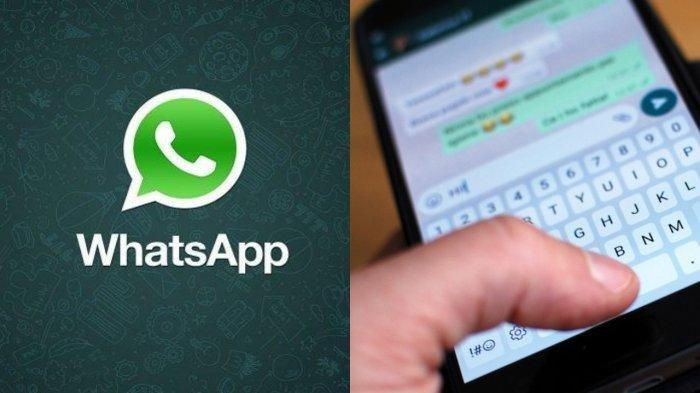
WhatsApp memiliki fitur yang mampu menyimpan segala macam data dengan aman di dalam aplikasi.
Fitur ini baru akan berfungsi ketika pengguna mengganti HP baru.
Ketika menggunakan HP baru, otomatis semua data yang ada di WhatsApp akan terhapus.
Berikut cara menyimpan data WA WhatsApp ke HP baru tanpa aplikasi.
1. Sebelum kalian meng-uninstall WA WhatsApp di HP lama, lakukan dulu backup chat.
Buka aplikasi WhatsApp kemudian klik ikon titik tiga yang ada di pojok kanan atas, dan pilih settings.
Setelah itu, pilih opsi menu chats, lalu pilih lagi opsi chat back up yang ada di bagian bawah.
Kemudian, pilih opsi back up.
Tunggu beberapa saat hingga proses backup ke Google Drive selesai.
Dalam proses backup ini, pastikan HP kalian terhubung ke koneksi yang kencang dan stabil.
Untuk proses backup, kamu juga dapat mengatur prosesnya secara otomatis.
Di bagian bawah pada halaman chat backup, kalian bisa memilih ingin melakukan chat backup
secara otomatis dalam kurun waktu berapa lama.
Lalu, kamu pilih akun Google Drive yang akan dijadikan tempat backup chat WhatsApp.
Khusus untuk data video, kalian dapat menambahkan dalam proses backup atau tidak.
2. Jika proses backup sudah selesai, kalian bisa unsinstall aplikasi WhatsApp di HP lama.
Setelah ter-install, buka aplikasi WhatsApp di HP baru dan masukan nomor yang digunakan.
Kemudian, klik opsi restore, lalu next dan tunggu beberapa saat hingga proses selesai.
Nantinya, semua data chat, foto, video, file, dan kontak akan otomatis dipulihkan pada HP baru.
Sehingga kamu bisa menggunakan WhatsApp di HP baru tanpa perlu takut kehilangan data penting apapun.
Saat menggunakan WA WhatsApp, tidak jarang ada saja pesan yang masuk dari orang yang tidak dikenal.
WA WhatsApp juga dilengkapi fitur yang dapat digunakan untuk memblokir nomor seseorang karena dianggap mengganggu.
Namun pada kondisi tertentu, kamu sedang ingin mengobrol dengan seseorang tidak direspons sama sekali.
Bisa jadi kamu telah diblokir oleh orang tersebut sehingga tidak bisa lagi berkomunikasi.
Berikut ciri-ciri nomor WA WhatsApp kamu sudah dibloki yang dikutip dari Pusat Bantuan WhatsApp.
1. kamu tidak bisa melihat kondisi kontak tersebut yang mungkin memblokir,
seperti tidak bisa melihat "terakhir dilihat" atau "online" di layar chat atau obrolan.
2. Tidak bisa melihat pembaruan foto profil kontak yang mungkin memblokir nomor WA kamu.
3. Setiap pesan yang dikirim ke kontak yang telah memblokir selalu menampilkan centang satu.
4. Semua panggilan yang kamu lakukan tidak akan terhubung alias tidak bisa melakukan panggilan sama sekali.
Bila kamu menemukan beberapa hal tersebut, kemungkinan nomormu telah diblokir seseorang. (tribunjateng/non)
Diolah dari artikel TribunJateng.com dengan judul Cara Back Up dan Pindahkan Data Percakapan WA WhatsApp ke HP Baru
Artikel lainnya terkait WhatsApp di sini






